Hầu hết các máy tính để bàn và máy tính xách tay ngày nay đều được cài đặt sẵn Windows Vista. Nhưng nếu bạn đang có kế hoạch dùng thử hệ điều hành Windows 7 mới thì VPC (Virtual PC) là cách tốt nhất để cài đặt. Hoàn toàn an toàn và dễ dàng để cài đặt một hệ điều hành trong VPC mà không cần tạo phân vùng mới để cài đặt hệ điều hành mới.
Mặc dù bạn có thể khởi động kép Windows 7 với Vista (Vista được cài đặt trước), bạn nên sử dụng Virtual PC để cài đặt Windows 7 bên trong Vista đã được cài đặt. Đối với những người không biết, Microsoft Virtual PC cho phép bạn chạy nhiều hệ điều hành cùng một lúc trên cùng một hệ thống vật lý. Bạn có thể chuyển đổi giữa hai hệ điều hành trong vòng vài giây.
Đồng thời đọc sách của tôi 10 điều cần nhớ trước khi cài đặt hướng dẫn Windows 7 để đảm bảo mọi thứ hoạt động tốt.
Trong hướng dẫn này, chúng tôi sẽ chỉ cho bạn cách cài đặt Windows 7 bên trong Windows Vista bằng Microsoft Virtual PC.
Yêu cầu:
* DVD Windows 7
* Microsoft Virtual PC (miễn phí)
Cài đặt Windows 7 trong Virtual PC 2007
Thủ tục:
1. Tải xuống và cài đặt PC ảo từ đây.
2. Chạy phần mềm PC ảo. Để thực hiện việc này, nhập Virtual PC vào hộp tìm kiếm trong menu Bắt đầu của Vista và nhấn enter.
3. Nhấp vào tùy chọn của New New và nhấp vào Tiếp theo Tiếp theo để tiếp tục.

4. Chọn Quảng cáo Tạo tùy chọn máy ảo từ ba tùy chọn khả dụng. Tôi thích tùy chọn này vì nó cho phép bạn tùy chỉnh theo ý muốn. Nhấn tiếp".
5. Ở đây, nhập tên cho máy ảo mới. Tập tin được lưu tự động vào thư mục My Virtual Machines. Để lưu nó vào một vị trí khác, hãy sử dụng nút Duyệt Duyệt.
6. Chọn hệ điều hành mà bạn muốn cài đặt bằng Virtual PC từ hộp thả xuống. Trong hướng dẫn này, chúng tôi chọn loại Other Other vì hiện tại tùy chọn Windows 7 không có sẵn trong VPC. Sau khi chọn hệ điều hành, nhấp vào Tiếp Next.
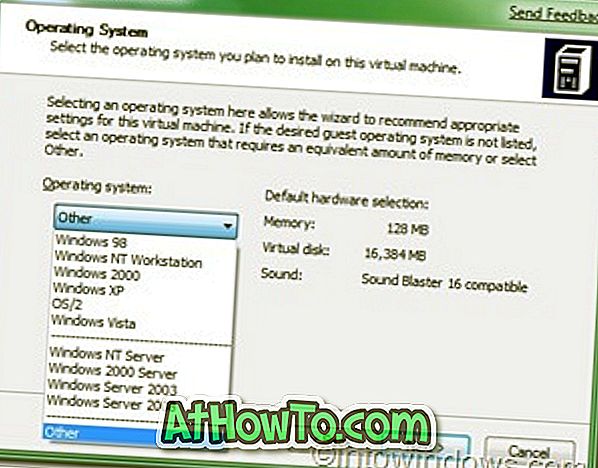
7. Nếu bạn có nhiều hơn 1GB RAM trong hệ thống của mình, hãy chọn Điều chỉnh RAM Khác, hãy chọn Sử dụng RAM được đề xuất. Nếu bạn đã chọn điều chỉnh RAM, thì hãy chọn dung lượng RAM bạn muốn phân bổ để chạy máy ảo (Windows 7) và nhấp vào tiếp theo. (Theo mặc định, nó sẽ sử dụng 662 MB RAM, nếu bạn muốn giữ nguyên như vậy, hãy nhấp một cách mù quáng vào tiếp theo.
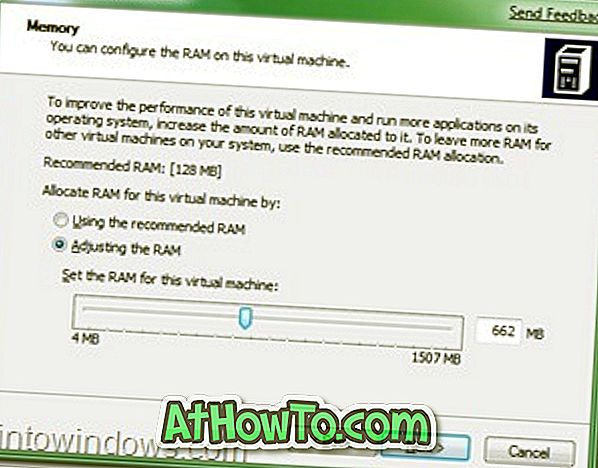
8. Trong màn hình tiếp theo, hãy chọn một đĩa cứng ảo ảo mới và một lần nữa nút nhấp vào nút nhấp chuột.
9. Trong bước này, duyệt vị trí mà bạn muốn tạo đĩa cứng ảo và chỉ định tên cho ổ cứng ảo. Cũng đừng quên chỉ định kích thước của Ổ cứng ảo. Tôi thích ít nhất 16 GB (Được khuyến nghị bởi Microsoft).
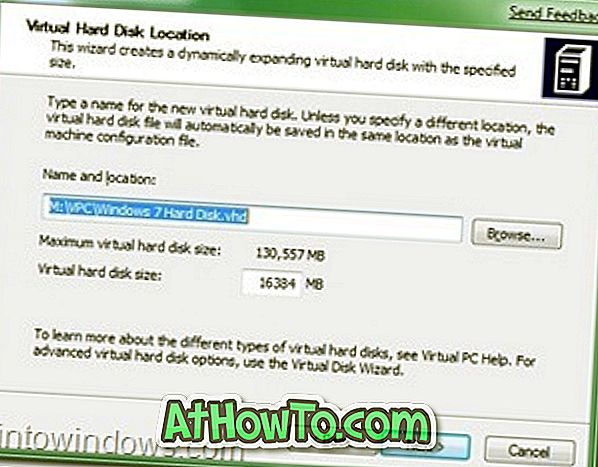
10. Nhấp vào nút kết thúc.
11. Điều này sẽ mở ra một cửa sổ nhỏ có tên là Virtual Virtual Console Console. Nhấp vào nút Bắt đầu của Nether để bắt đầu quá trình thực tế.
12. Đưa DVD Windows 7 của bạn vào ổ đĩa quang hoặc ổ USB có thể khởi động bổ trợ (sử dụng ổ USB bạn có thể cài đặt chỉ sau 10 - 15 phút) và nhấn enter khi bảng điều khiển Virtual PC nhắc cửa sổ này. (Không cần khởi động lại hệ thống của bạn. Hệ thống sẽ được khởi động lại bên trong bàn điều khiển).

Bạn sẽ thấy môi trường cài đặt Windows 7 bên trong bảng điều khiển.

13. Cài đặt Windows 7 bên trong bảng điều khiển với quy trình cài đặt Windows 7 mặc định mà bạn biết. Sau khi hoàn thành cài đặt, bạn sẽ thấy Cửa sổ này.
14. Bây giờ, bạn có thể cài đặt tất cả các chương trình cần thiết cho Windows 7 của mình.
15. Bạn có thể đóng PC ảo chỉ bằng một cú nhấp chuột đơn giản vào nút đóng gần gũi (trên cùng bên phải).
16. Để mở Virtual 7 của bạn một lần nữa, hãy nhập vào Virtual Virtual PC (không có dấu ngoặc kép) trong menu Bắt đầu và chọn Windows 7 ảo của bạn từ hộp và nhấp vào Bắt đầu Bắt đầu.

17. Bạn đã hoàn thành !!
18. Thưởng thức !!!













